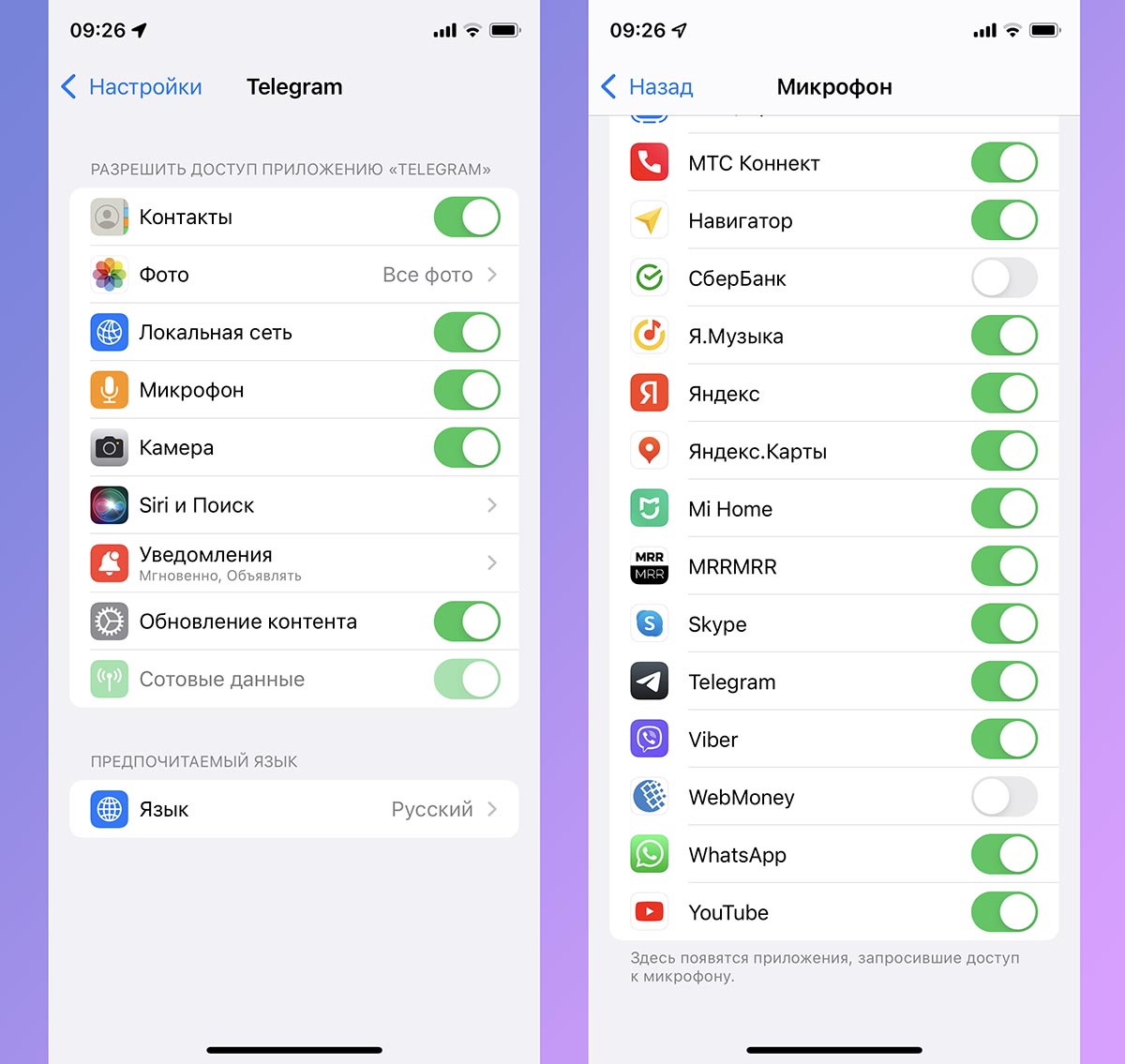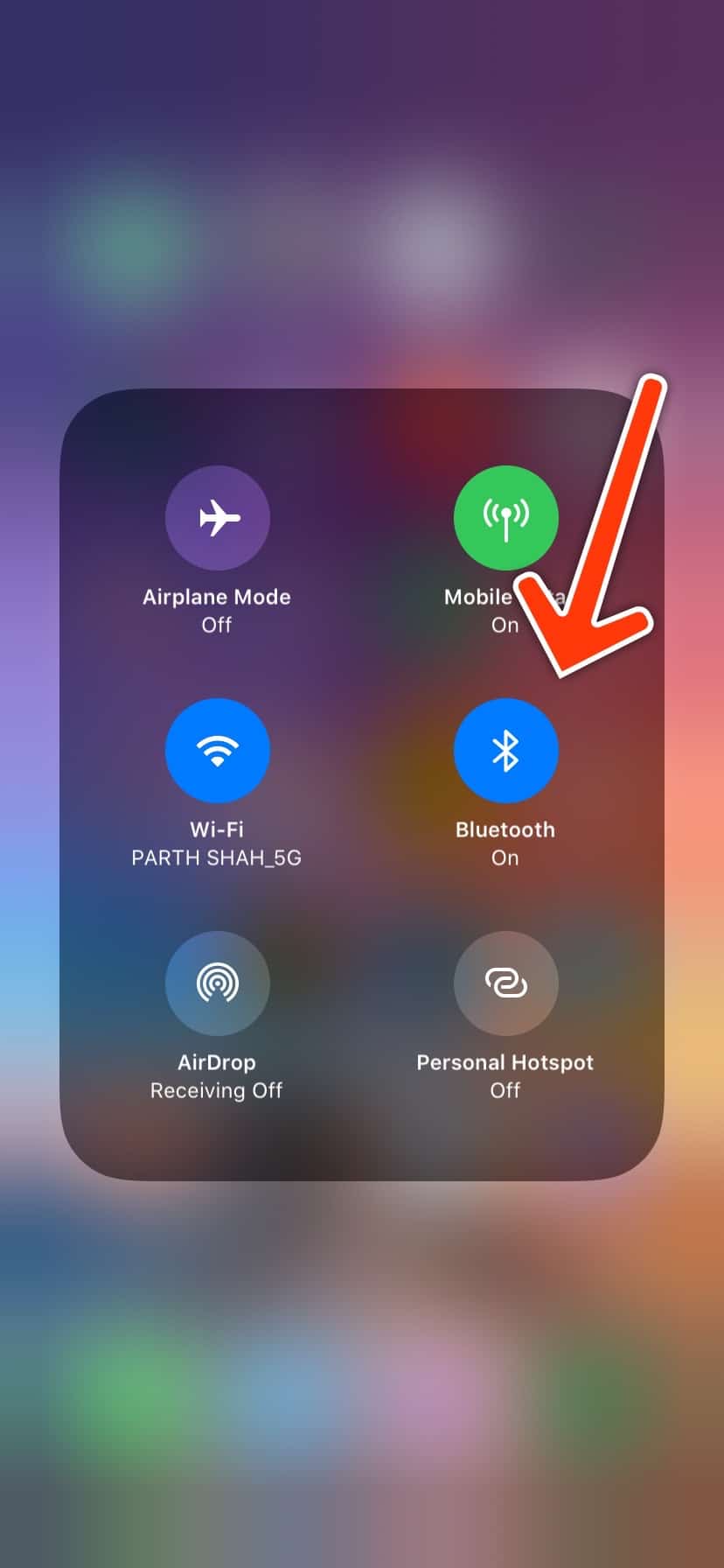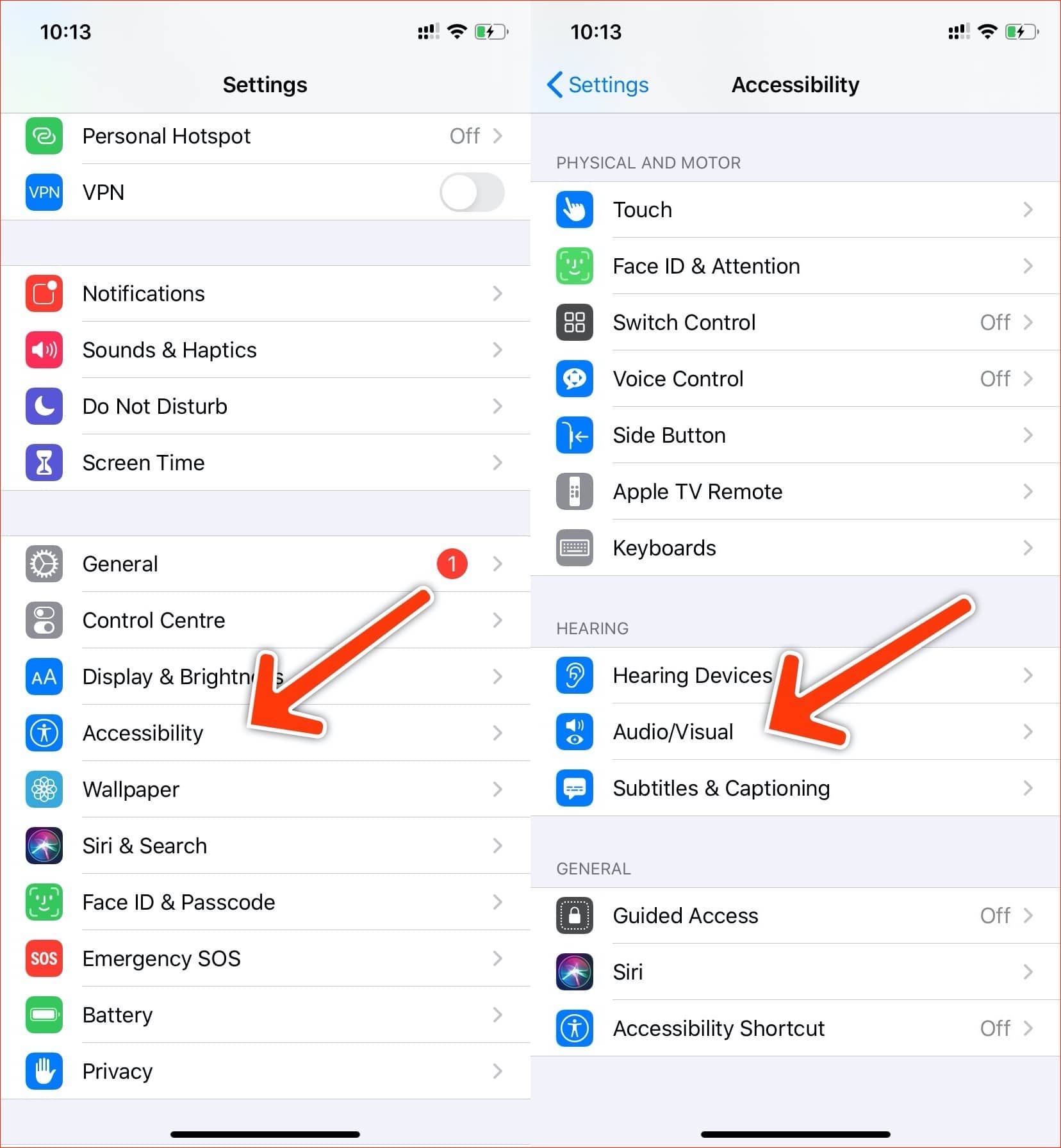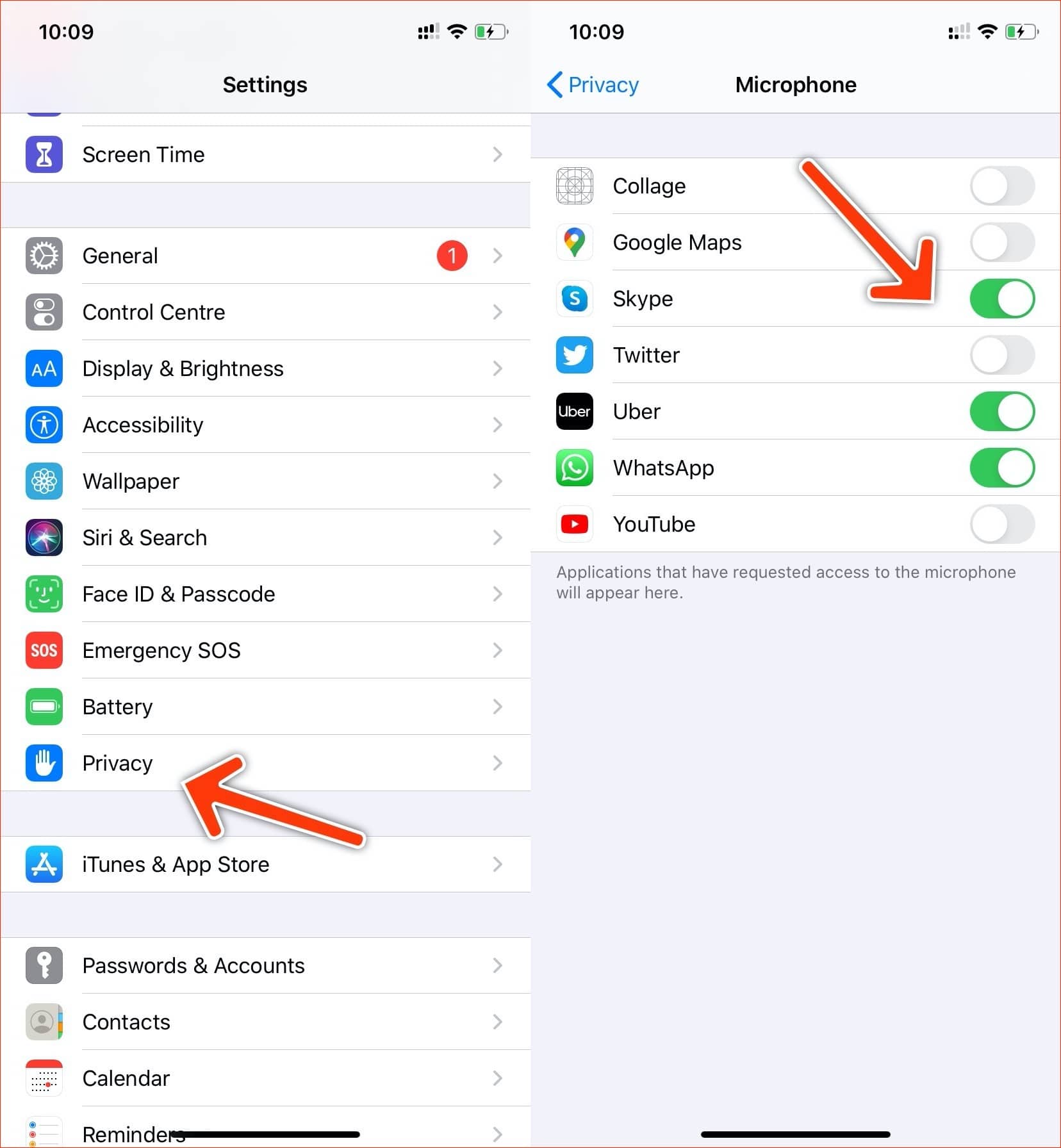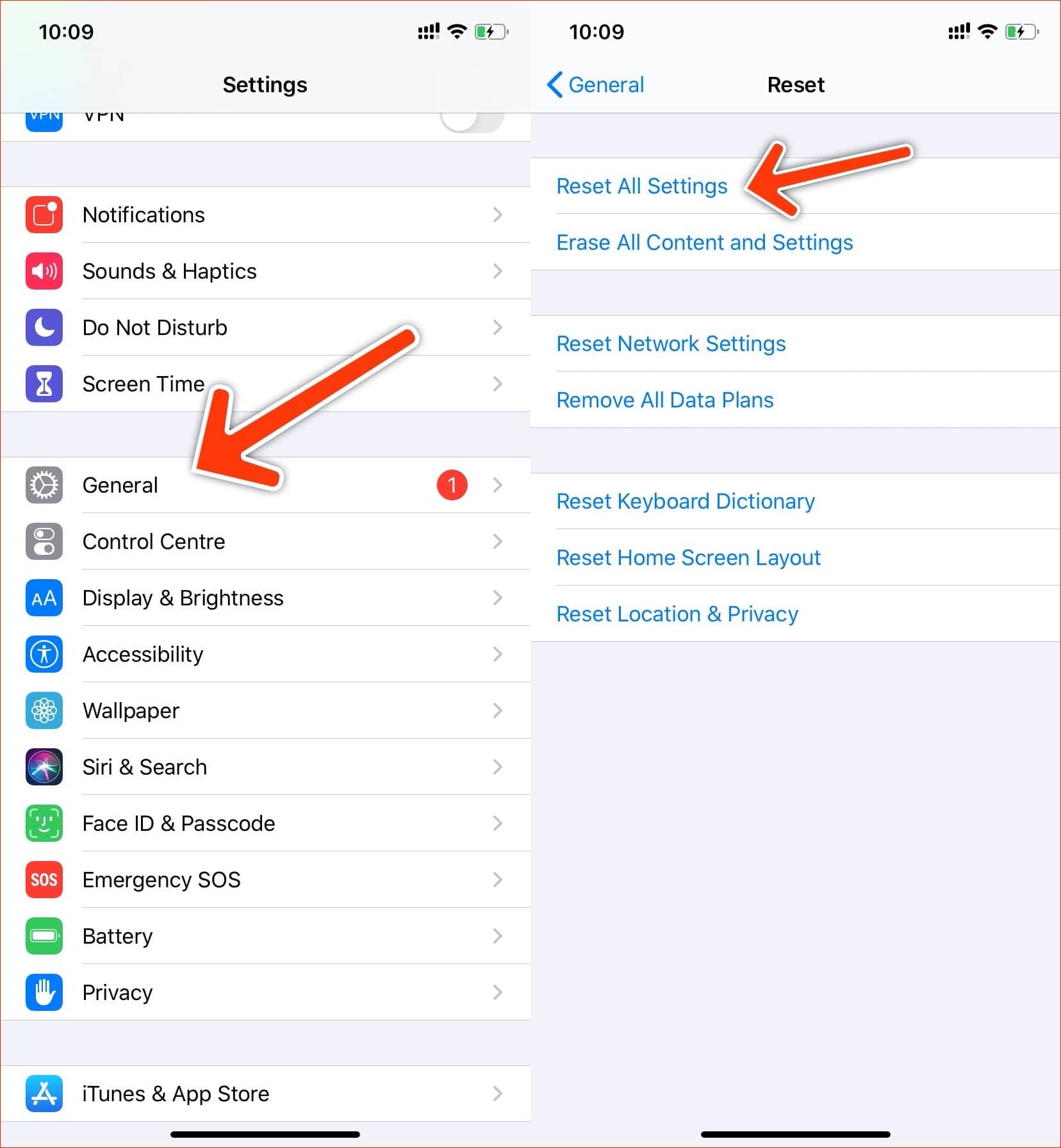- На устройстве iPhone не работают микрофоны
- Почистите микрофоны
- Если вас не слышат собеседники по телефонным вызовам или вызовам FaceTime
- Если собеседники не слышат вас, когда вы говорите по громкой связи
- Если микрофон не работает в определенном приложении
- Почему на iPhone некоторые приложения не могут записывать звук
- ✏️ Нам пишут:
- Что делать, если приложение не записывает звук через микрофон
- Микрофон iPhone не работает? Вот исправление!
- Начните с простого теста и осмотрите микрофон iPhone
- 1. Проверьте основной нижний микрофон
- 2. Проверьте передний и задний микрофоны
- Решения для устранения проблемы с неработающим микрофоном iPhone
- 1. Очистите микрофоны.
- 2. Перезагрузите iPhone.
- 3. Предоставьте приложению доступ к микрофону.
- 4. Отключите Bluetooth-гарнитуру и проводные наушники.
- 5. Отключить шумоподавление.
- 6. Обновите iOS до последней версии.
- 7. Сбросить все настройки.
- 8. Обратитесь в службу поддержки Apple.
- Что делать, если не работает микрофон на iPhone: простые советы для решения
На устройстве iPhone не работают микрофоны
Что делать, если во время вызовов по телефону, вызовов FaceTime, при видеозаписи или при использовании приложений плохо слышен звук.
Почистите микрофоны
- Снимите с iPhone защитную пленку, стекло или чехол.
- Очистите разъемы iPhone от загрязнений.
Если вас не слышат собеседники по телефонным вызовам или вызовам FaceTime
- Откройте программу «Диктофон».
- Нажмите кнопку записи , произнесите что-нибудь в верхнюю часть устройства iPhone, а затем остановите запись.
- При воспроизведении ваш голос должен быть слышен отчетливо.
- Если голос слышен плохо, обратитесь в службу поддержки Apple.
Если собеседники не слышат вас, когда вы говорите по громкой связи
- Откройте программу «Камера».
- Запишите видеоролик, произнося слова в верхнюю часть устройства iPhone.
- Нажмите на кнопку выбора камеры , чтобы переключиться на другую камеру. Запишите другой видеоролик, произнося слова в нижнюю часть устройства iPhone.
- При воспроизведении обоих видеороликов ваш голос должен быть слышен отчетливо.
- Если голос слышен плохо, обратитесь в службу поддержки Apple.
Если микрофон не работает в определенном приложении
- Перейдите в раздел «Настройки > Конфиденциальность > Микрофон».
- Убедитесь, что приложение включено.
- Если у приложения есть разрешение на доступ к микрофону или его нет в списке, свяжитесь с разработчиком приложения.
Функция FaceTime доступна не во всех странах и регионах.
Источник
Почему на iPhone некоторые приложения не могут записывать звук
✏️ Нам пишут:
Заметил, что в некоторых мессенджерах не получается записать голосовое сообщение. Микрофон в этих программах не работает, хотя стандартная камера или диктофон могут записывать звук.
Приложения на iPhone не могут получить доступ к микрофону без разрешения пользователя. При первом запуске программы будет задано несколько запросов на предоставление доступа к нужным элементам и фишкам устройства.
Кроме этого начиная с iOS 14 система сигнализирует о том, что программа работает с микрофоном или камерой желтым и зеленым индикатором в правом верхнем углу экрана.
Если по каким-топ причинам программа не записывает звук через встроенный микрофон, но при этом сам микрофон работает в других приложениях, можно попробовать изменить несколько параметров.
Что делать, если приложение не записывает звук через микрофон
1. Для начала передите в Настройки и найдите раздел параметров нужного приложения. Они собраны в самом низу главной страницы настроек.
2. Откройте раздел параметров программы и найдите переключатель Микрофон. Включите его или выключите и снова включите, если он уже был активирован.
3. Если предыдущее действие не помогло – откройте раздел Настройки – Конфиденциальность – Микрофон и здесь включите или перевключите (если опция уже была активна) переключатель для проблемного приложения.
Иногда программы не отображают опцию в разделе с собственными настройками, но при этом тумблер в общем разделе будет присутствовать.
4. Если и после этого программа не сможет получить доступ к микрофону, удалите и снова загрузите приложение из App Store.
5. В некоторых случаях проблему получится решить при помощи перезагрузке iPhone. Вот инструкция по перезагрузке всех моделей смартфонов Apple.
6. Последним действием, которое может помочь в данном случае, является восстановление прошивки через iTunes или Finder на компьютере. Подробнее об этом процессе написано в отдельной инструкции.
Источник
Микрофон iPhone не работает? Вот исправление!
Микрофон — один из основных элементов вашего iPhone или любого смартфона в этом отношении. От него зависят звонки, видеозаписи, аудиозаметки и различные приложения.
Однако, если микрофоны iPhone не работают должным образом, у вас будут проблемы, так как вызовы FaceTime будут нечеткими, некоторые приложения не будут работать должным образом и т. д.
Чтобы решить все эти проблемы, вот несколько эффективных решений проблемы с микрофоном iPhone.
Начните с простого теста и осмотрите микрофон iPhone
В iPhone есть несколько микрофонов для улучшения звука. На современных моделях они расположены внизу (возле решетки динамика), сзади (возле задней камеры) и спереди (внутри решетки разговорного динамика).
В приведенном ниже списке указано точное число.
- iPhone 8, X и новее — 3 микрофона
- iPhone 6s, 6s +, 7 и 7 plus — 4 микрофона
- iPhone 5, 5c, 5s, 6, 6 plus и SE (1-го поколения) — 3 микрофона
- iPhone 4 и 4s — 2 микрофона
- Оригинальный iPhone, iPhone 3G, 3GS — 1 микрофон
Теперь давайте проведем несколько быстрых тестов микрофона.
1. Проверьте основной нижний микрофон
Предположим, другая сторона плохо слышит вас при стандартных вызовах и FaceTime. Чтобы решить эту проблему, позвольте нам проверить, работает ли нижний микрофон iPhone или нет.
Откройте встроенное приложение «Диктофон» и нажмите красную кнопку записи. Теперь поднесите iPhone горизонтально ко рту и говорите снизу (возле отверстия для микрофона).
Через 10-15 секунд нажмите ту же красную кнопку, чтобы остановить запись. Теперь сыграйте голосовую заметку. Если вы четко слышите то, что записали, примите наши поздравления, ваш основной микрофон работает правильно.
2. Проверьте передний и задний микрофоны
Откройте приложение «Камера» и проведите до ВИДЕО. Нажмите кнопку спуска затвора, чтобы начать запись. Теперь говорите в верхней части iPhone. Через несколько секунд остановите запись.
Теперь нажмите на крошечную кнопку выбора камеры и переключитесь на переднюю камеру iPhone. Запишите новое видео, обычно разговаривая на верхней стороне устройства.
Затем воспроизведите оба видео. Если вы слышите свой звук, это означает, что передний и задний микрофоны работают правильно.
Ваш iPhone прошел оба указанных выше теста микрофона? Если да, продолжайте читать. Скорее всего, мы решим проблему. Если какой-либо тест не прошел, возможно, вам придется обратиться в службу поддержки Apple и проверить устройство (подробнее об этом позже).
Решения для устранения проблемы с неработающим микрофоном iPhone
1. Очистите микрофоны.
Отверстия для микрофона крошечные, поэтому чистить их нужно с особой тщательностью. Для тщательной чистки решеток необходимо использовать любую мягкую щетку (это может быть зубная щетка).
При этом держите iPhone так, чтобы сила тяжести выполняла свою работу. Например, если вы чистите нижний микрофон, старайтесь держать телефон вертикально, чтобы грязь легко осыпалась.
После этого потратьте несколько минут, чтобы тщательно очистить разъем для наушников 3,5 мм или порт Lightning.
Кроме того, очень важно убедиться, что вы не используете чехол или защитную пленку для экрана, которые частично или полностью закрывают отверстия микрофона. В таком случае избавьтесь от них.
2. Перезагрузите iPhone.
В приведенных выше решениях мы говорили об аппаратной стороне вещей. А что, если микрофоны не работают из-за временного сбоя программного обеспечения!
Первое исправление — перезагрузить iPhone . Да! Такое простое действие, как выключение устройства и его повторное включение, может решить несколько небольших проблем!
3. Предоставьте приложению доступ к микрофону.
Чтобы получить доступ к микрофонам iPhone, приложениям необходимо ваше согласие . Обычно, когда вы открываете приложение в первый раз или выполняете действие в приложении, для которого требуется микрофон, вы видите всплывающее окно с запросом вашего разрешения.
Если вы выбрали «Не разрешать», вот как отменить это решение.
-
- Откройте приложение « Настройки» и нажмите « Конфиденциальность» .
- Нажмите на микрофон .
- Включите переключатель нужного приложения, чтобы разрешить ему доступ к микрофонам.
Дополнительный метод : вы можете прокрутить приложение «Настройки» вниз, нажать на название приложения и выполнить указанное выше действие.
Затем принудительно закройте приложение и перезапустите его.
4. Отключите Bluetooth-гарнитуру и проводные наушники.
Мы люди и часто что-то забываем. Иногда вы можете попытаться воспроизвести музыку, посмотреть видео, позвонить или отправить голосовую заметку только для того, чтобы обнаружить, что что-то не работает.
Это может быть связано с тем, что Bluetooth-гарнитура подключена к iPhone и направляет на него голос, а также использует микрофон на гарнитуре. Чтобы решить эту проблему, вот как отключить беспроводные наушники.
- Откройте приложение « Настройки» и нажмите Bluetooth .
- Выключите его переключатель. Это отключит все устройства Bluetooth.
- Если вы не хотите отключать Bluetooth, нажмите на (i) рядом с конкретными беспроводными наушниками. На следующем экране нажмите « Отключиться» .
Совет : если вы используете AirPods , нажмите на (i) и убедитесь, что переключатель автоматического определения уха включен . Это гарантирует, что всякий раз, когда наушники подключены, но не находятся в вашем ухе, они не будут выводить звук на него или использовать его микрофон.
Кроме того, вы также можете нажать на « Микрофон » и при необходимости настроить параметры.
Для проводных наушников отключите их. После этого микрофоны iPhone будут использоваться для звонков и других связанных функций.
5. Отключить шумоподавление.
В некоторых ситуациях , например при телефонных звонках, может помочь, если вы пойдете против нормы и отключите шумоподавление. Позвольте мне показать вам, как это сделать.
- В приложении « Настройки» нажмите « Доступность» .
- Нажмите на Аудио / Видео .
- Отключить шумоподавление телефона .
6. Обновите iOS до последней версии.
Мы напоминаем вам обновлять ваш iPhone практически во всех руководствах. Он исправляет ошибки, вводит новые функции и расширяет возможности.
Поскольку вы столкнулись с проблемами микрофона, было бы неплохо проверить наличие ожидающих обновлений программного обеспечения и установить их , если таковые имеются.
7. Сбросить все настройки.
Некоторые глюки можно успешно устранить, восстановив настройки iPhone по умолчанию. Выполнение этого действия не приведет к удалению личных данных, таких как музыка, фотографии, видео или приложения.
Однако все измененные вами настройки будут удалены. Сюда входят пароли Wi-Fi, сохраненные устройства Bluetooth, макет главного экрана, уведомления, настройки конфиденциальности и многое другое.
- Запустите приложение « Настройки» и нажмите « Общие» .
- Нажмите на Сброс .
- Нажмите на Сбросить все настройки .
- Введите пароль вашего iPhone и подтвердите действие.
8. Обратитесь в службу поддержки Apple.
Наконец, если ни одно из вышеперечисленных решений не работает для вас, пора связаться с большими людьми ! Суть в том, что если микрофоны вашего iPhone не работают из-за программного обеспечения, описанные выше действия (и восстановление ) могут решить эту проблему .
Но если есть физическая неисправность печатной платы, разъемов или микрофонов, ваши варианты сводятся к посещению Apple Store или авторизованного сервисного центра.
Выход
Я считаю, что приведенные выше решения были полезны и устранили проблему для вас. Если у вас есть похожие вопросы, не стесняйтесь оставлять их в комментариях ниже.
Источник
Что делать, если не работает микрофон на iPhone: простые советы для решения
Мы недавно рассказывали, как быть, если на смартфоне с Android возникли проблемы с микрофоном. Сегодня же речь пойдет об аналогичных сбоях на iPhone, ведь это тоже случается.
Если по какой-то причине собеседник слышит вас с перебоями или не слышит вообще, записанные видео и аудио имеют плохое качество звука, то это означает, что есть проблемы с микрофоном. Ниже мы поговорим, как можно их исправить, не заглядывая в сервис или ближайший магазин Apple. Хотя иногда проблемы могут быть и аппаратными, давайте для начала разберём программные варианты.
Последние модели, такие как iPhone 11, 11 Pro, 11 Pro Max, X, XS Max, XR, 8 и 8Plus оснащены тремя микрофонами — один вверху, один сзади и третий внизу. Чтобы проверить передний и задний микрофон, просто запишите два быстрых видео с помощью селфи-камеры и основной камеры, после чего послушайте записанный звук.
Для проверки нижнего микрофона откройте приложение Voice Memo на iPhone и запишите голосовую заметку. Воспроизведите запись, и проверьте качество звука. Если голос затухает или трещит, то микрофон нужно проверять и, возможно, чинить.
- Очистка решётки микрофона
Самая классическая ситуация — решётка собрала пыль и грязь, после чего микрофон перестал нормально работать. Можно почистить её зубной щеткой или выдуть с помощью сжатого воздуха. Однако в обоих случаях надо быть осторожным — щётка не должна быть слишком жёсткой, а поток воздуха — излишне сильным. Это может повредить микрофон и внутренности iPhone.
- Отключение гарнитуры Bluetooth
Беспроводные наушники Bluetooth могут быть подключены iPhone. Некоторые модели делают это, когда их ставят на зарядную станцию, из-за чего вызов может автоматически перенаправляться на гарнитуру, а не на динамики и микрофон iPhone. То же справедливо, если устройство подключено информационно-развлекательной системе автомобиля.
В таких случаях всегда рекомендуется вручную отключать устройства Bluetooth от iPhone из Центра управления.
- Убедитесь, что ничего не закрывает микрофон
Ещё одна типичная проблема — дешёвые или некачественные чехлы, которые просто закрывают микрофон полностью или частично. Решение простое — снять чехол и проверить качество звука.
iOS по умолчанию включает шумоподавление, чтобы уменьшить окружающий фоновый шум при телефонных звонках. Хотя это прекрасно работает в большинстве сценариев, функция может в конечном итоге заглушить и голос пользователя.
Для отключения надо перейти в Настройки > Специальные возможности > Аудио/Видео. Там нужно отключить шумодав.
Если проблема не решена, переходим к следующему пункту.
- Включить доступ к микрофону для сторонних приложений
Если возникли проблемы с видеозвонками в таких приложениях, как FaceTime, Skype или WhatsApp, то нужно проверить наличие разрешений для них. Скорее всего, разрешение на микрофон для этих приложений отключено.
Нужно зайти в Настройки > Конфиденциальность > Микрофон. Там нужно проверить, какие приложения имеют доступ к микрофону, а какие — нет.
Для iPhone X и более новых моделей это делается так:
- Быстро нажать кнопку увеличения громкости и отпустить;
- Быстро нажать кнопку уменьшения громкости и отпустить;
- Нажать и удерживать боковую кнопку;
- На экране появится «Проведите для выключения» — нужно провести пальцем, не отпуская боковой кнопки, пока не появится логотип Apple.
Для моделей iPhone 8 или более старых алгоритм таков:
- Нажать и удерживать кнопку Lock/Wake на правой стороне iPhone;
- Одновременно нажать и удерживать кнопку уменьшения громкости на левой стороне
- Удерживать обе кнопки, пока экран не станет чёрным, а затем снова включится и покажет логотип Apple.
Важно отметить, что жёсткий сброс не стирает данные
- Сброс всех настроек iPhone
Если микрофон iPhone всё ещё не работает должным образом после выполнения всех описанных выше шагов, то придётся сбросить iPhone обратно к заводским настройкам. Перейдите в приложение настроек iPhone, затем в раздел Общие > Сброс > и выберите пункт «Сбросить все настройки».
- Обновить ОС до последней версии
На данный момент это iOS 13.5. Возможно, это решит проблемы.
Перейдите в настройки iPhone > Общие > Обновление программного обеспечения и загрузите последнюю версию iOS на своё устройство.
Если ничего из этого не помогло, скорее всего микрофон физически сломан. Причиной может быть вода, нарушение электрического контакта, пыль и многое другие. Но это уже решается только в сервисе.
Источник